[Sabit] iPhone 6 Kulaklık Çalışmıyor
Ve iPhone 6'nızı aldığınız anEn sevdiğiniz müzikleri dinlemek ve kulaklıkların iyi çalışmadığını ve müziği duyamıyor hale getirdiğini fark etmek için kulaklıklar kullanın. Artık çaresiz hissediyorsunuz çünkü kulaklıkları çalamıyorsunuz çünkü başkalarını rahatsız edecek ve başaramayacaksınız. Bunu neyin yaptığını biliyoruz .. Sorunu tetikleyen bir donanım veya yazılım arızası olabilir. iPhone 6 kulaklık çalışmıyor yazılım hatalarının sonucu ve basitsorun giderme yolları bunları çözebilir. Bunun sebebi ne olursa olsun, bu konuyu hem kendi evinizde hem de servis mağazasına gitmeden evinizde otururken nasıl düzelteceğinizi size bildireceğiz. Bu nedenle, aşağıdaki listeye devam edin ve bu durumda ne yapabileceğinin en iyisini kontrol edin.
- 1. Kulaklığın temiz olduğundan emin olun
- 2. Sesi aç
- 3. Diğer orijinal kulaklıkları kullandığınızdan emin olun.
- 4. AirPlay Çıkışını Kontrol Edin
- 5. Bluetooth'u kapatın
- 6. Cihazlarınızı yeniden başlatın
- 7. iPhone 6 Kulaklık Çalışmıyor Fix Ultimate Çözüm
1. Kulaklığın temiz olduğundan emin olun
İPhone 6 kulaklıklarınız çalışmıyorsa,içine giren toz veya kir ile ilgili bir sorun olabilir. Bez veya kağıt mendil gibi yumuşak bir muslin kullanarak temizlemeye çalışın. Nemden ıslatarak uzak durun, durum daha da kötüleşebilir.
2. Sesi aç
Kulaklığınızın çalışmamasının başka bir nedenises seviyesini en aza indirmiş olabilirsiniz. Öyleyse kontrol edin ve sesi olduğundan biraz fazla açın. Şimdi çalışmalı ve sesi sizin için yeterince duyulabilir hale getirmelidir.
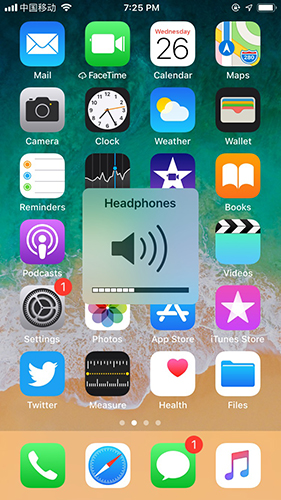
3. Diğer orijinal kulaklıkları kullandığınızdan emin olun.
Apple ürünleri güvenliği koruyacak şekilde üretilmiştirDikkat, tüm aksesuarlar onlarla iyi çalışmıyor. Orijinal kulaklıkların kullanıldığından emin olun; başka Apple yetkili aksesuarları için gidip bunları deneyebilirsiniz.
4. AirPlay Çıkışını Kontrol Edin
AirPlay'i kullanarak iPhone6 kulaklıklarınızda kablosuz olarak müzik dinleyebilirsiniz. Cihazınızın AirPlay ile kurulup kurulmadığını kontrol edebilirsiniz.
- "Kontrol Merkezi" ni başlatın ve sağ üst köşeden ses kartına dokunun ve ardından AirPlay'i açın.
- Şimdi, kolayca ses akışı sağlamak için iPhone 6 kulaklıklarınızı seçin.

5. Bluetooth'u kapatın
Bluetooth, iPhone kulaklıklarınızın işlevselliğini engelliyor olabilir. Bu yüzden, onu kapatmanız önerilir.
Ana ekranı kaydırarak "Kontrol Merkezi" ne gidin ve devre dışı bırakmak için "Bluetooth" simgesini tıklayın.
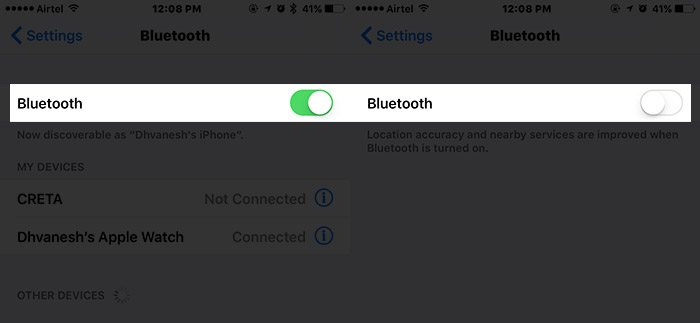
Alternatif olarak, "Ayarlar" a göz atabilir ve ardından "Bluetooth" a gidebilirsiniz. Şimdi, çubuğu kapalı konuma kaydırın. Aktif durumda, düğme yeşil olacaktır.

6. Cihazlarınızı yeniden başlatın
İPhone 6 kulaklıklarınız çalışmıyorsaDüzgün bir durumda, sorunun çözülüp çözülmediğini kontrol etmek için iPhone'unuzu yeniden başlatabilirsiniz. Çoğu durumda, iPhone'u yeniden başlatmaya zorlama insanların büyük ölçüde yardımcı oldu. Yeniden başlatma, iOS sorunlarını sıralar ve kulaklık sorununu da çözebilir.
İPhone 6 / 6S / 6 Plus'ınız varsa, "Uyku / Uyanma" ve "Ev" düğmelerine birlikte basın. Apple logosunun yanmaya başladığını gördüğünüzde, düğmeleri serbest bırakın ve iPhone'un kendi kendine yeniden başlamasına izin verin.

Diğer iPhone modellerinde de aynı sorunu yaşıyorsanız, işte adımlar:
Bir iPhone 7/7 Plus cihazına sahip olmak için, "Ses Kısma" ve "Uyku / Uyanma" düğmelerini aynı anda basılı tutmanız gerekir. Apple logosu yanar yanmaz düğmeleri serbest bırakın ve yeniden başlatılmasına izin verin.

İPhone 8/8 Plus / X için, hızlı bir şekilde "Sesi Arttır" düğmesine ve ardından "Sesi Azalt" düğmesine dokunun. Apple logosu yanıncaya kadar "Uyku / Uyanma" düğmesini basılı tutun. Otomatik olarak yeniden başlatılması için zaman verin.

İPhone 6 Kulaklığının Çalışmaması İçin En İyi Çözüm
Yukarıdaki ipuçlarını denedikten sonra bile, iPhone 6 kulaklıklarınız vızıltıyorsa, gitmenizin tam zamanı Tenorshare ReiBoot. Çeşitli iOS'ları düzeltmenin şaşırtıcı özelliklerine sahiptirbir kerede sorunlar. Kulaklıklar çalışmıyor olsun, iPhone ekranınız sıkışmış, donmuş veya tepkisizleşmiştir; ReiBoot hepsi için nihai cevaptır. Ayrıca, uygulamayı hem Mac hem de Windows sisteminde çalıştırabilirsiniz.

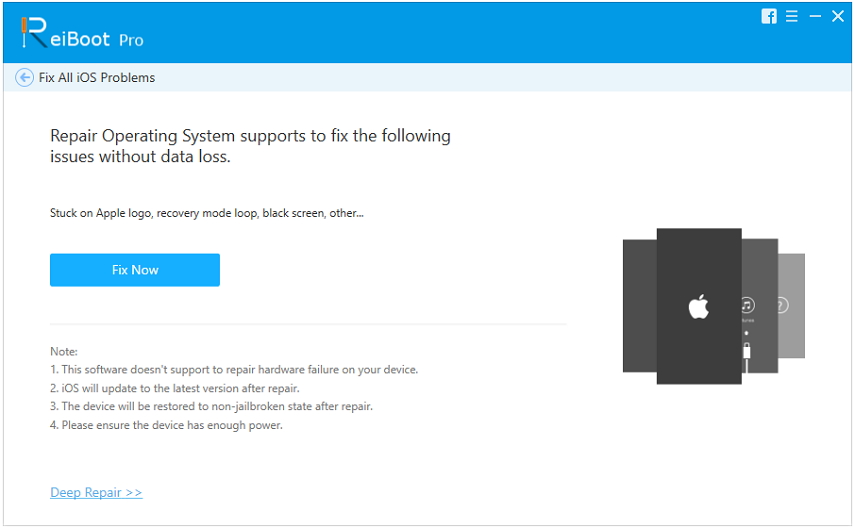


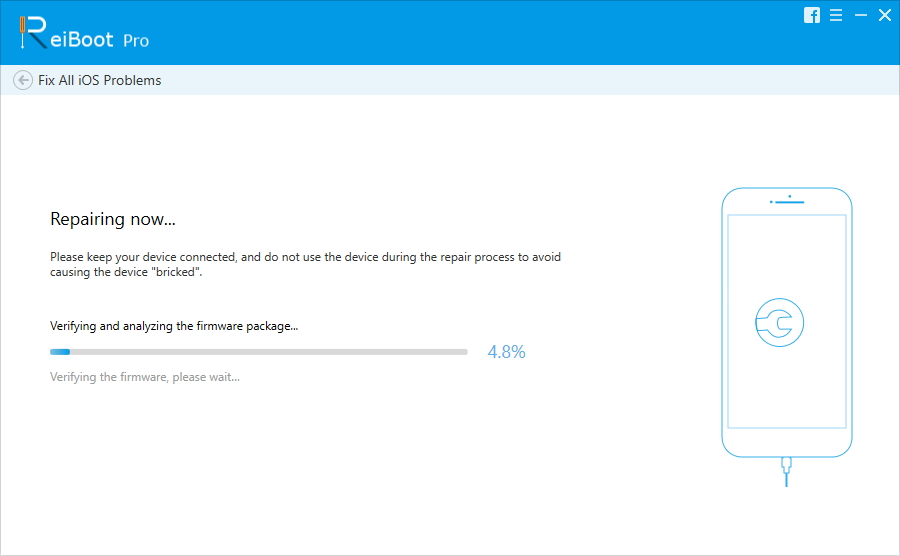


![[Top 11 Düzeltmeler] iPhone, Kulaklık İçinde Olduğunu Düşünüyor](/images/iphone-tips/top-11-fixes-iphone-thinks-headphone-are-in.jpg)





